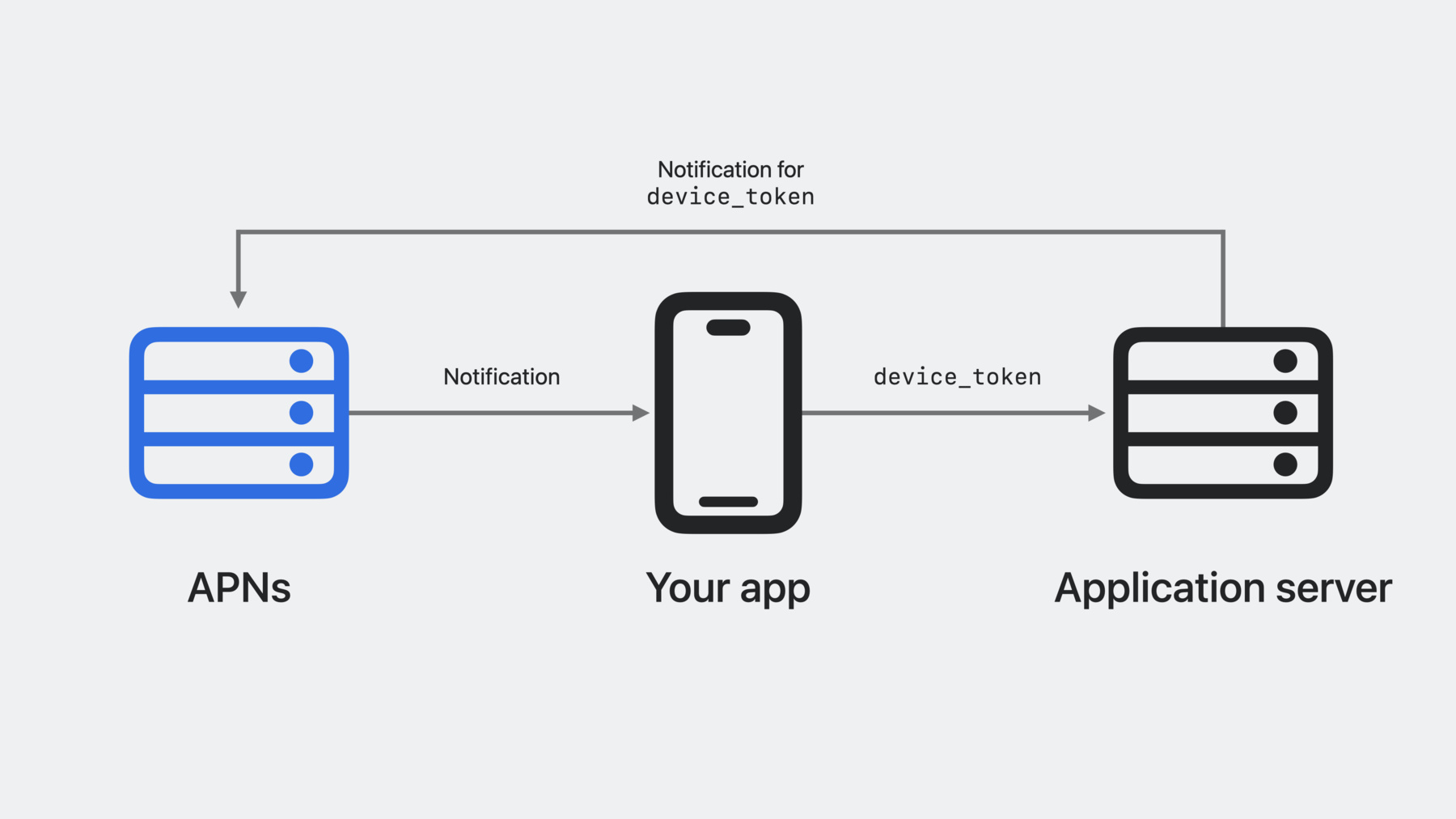
-
プッシュ通知コンソールについて
プッシュ通知コンソールは、アプリ内でのユーザー通知をすばやくテストする最適な方法です。コンソールから直接通知を送信して新しいアイデアを素早く試す方法、配信ログを分析してプッシュ通知に関する詳細を把握する方法について確認しましょう。また、Apple Push Notificationサービス(APNs)との認証を正常に行うためのトークンの生成や検証に関する方法も紹介します。このセッションを最大限に活用するには、Apple Push Notificationサービス(APNs)とユーザー通知に関して、基本を理解していることが望ましいです。
関連する章
- 0:00 - Intro
- 2:26 - Send notifications
- 5:00 - Examine delivery logs
- 7:53 - Debug with tools
- 11:01 - Wrap-up
リソース
- Establishing a certificate-based connection to APNs
- Establishing a token-based connection to APNs
- Sending notification requests to APNs
関連ビデオ
WWDC20
-
このビデオを検索
♪ ♪
Artem:こんにちは Artemです Apple Push Notifications Teamの エンジニアです プッシュ通知コンソールを紹介します これは アプリへのプッシュ通知の 統合に役立つ 複数の機能を組み合わせた まったく新しいツールです まずコンソールに通知を送り エンドツーエンドテストを行ってみます 次に 配信ログ機能を使って よくある問題を分析します 最後に 認証とデバイストークンの使用に 役立つ追加のツールを いくつか紹介します 始めに プッシュ通知の 基本について説明します プッシュ通知は アプリやWebサイトから ユーザーのデバイスに 送信される短いメッセージです プッシュ通知は アプリの機能を拡張する 非常に強力なツールです 毎秒何百万ものプッシュ通知が Appleデバイスに送信され 豊かなユーザー体験を提供しています これらの通知はリアルタイムに配信され ユーザーにタイムリーで適切な情報を 提供するよう設計されています これによりアプリをアップデートする際 よりダイナミックな体験が可能になります プッシュ通知はユーザーの エンゲージメントを高め ユーザーはアプリの最新情報を 手に入れることができます ここでは その仕組みを簡単に説明します プッシュ通信の配信を可能にする バックエンドは Apple Push Notificationサービス 略してAPNsと呼ばれています 通知の流れは アプリからの通知を許可するよう ユーザーに促すところから始まります ユーザーが許可すれば APNsによってDevice Tokenが生成され デバイスに送信されます トークンは そのデバイス上で みなさんのアプリを一意に識別します 通常トークンは アプリケーションサーバーに転送され 将来的な使用のために保存されます サーバーのプッシュ通知を送信する場合 保存されたデバイストークンを使用し APNsを通じて通知先を指定します
そしてAPNsは 対応するトークンを持つ デバイス上のアプリに通知を配信します デバイスのトークンは 変化する可能性があるため 正確性と信頼性のためにサーバー側で トークンを最新に保つことが大切です プッシュ通知コンソールは APNsとやり取りする様々な手段を提供する まったく新しいツールです 開発中のアプリに プッシュ通知を追加する際に エンドツーエンドで簡単にテストしたい場合 送信機能が便利です 私はBackyard Birdsアプリを開発中です 春になると 越冬地から 戻ってくる鳥もいるので ユーザーに知らせようと思います 新しい通知を作成します 名前を付け 携帯電話のアプリの デバイストークンを入力し いくつかのペイロード属性を入力します タイトルはアプリの名前にします
サブタイトルは“Important Update”
本文は“Robins are back”という メッセージにします
準備ができたので 送信をクリックします
デバイスがプッシュを受け取ると 通知が表示されます
このページから送信した通知の履歴は 左のサイドバーに保存されます メッセージを少し変えて 前回の通知を再利用します 先ほど送信したメッセージをコピーして 新しい通知を作成します
名前を付けます
次に このスイッチを切り替え 生のJSONフォーマットで 入力できるようにします 先ほどコピーしたペイロードを挿入し メッセージだけを 別の物に変更します
同じデバイストークンを入力し 送信します
デバイスに新しい通知が送信されました
コンソールでは 多くの種類の通知と異なる属性を テストすることが可能です 環境を指定したり…
異なるプッシュ形式を試したり…
正確な有効期限を設定したり…
さまざまな優先順位を試したり…
ペイロードの種類に関係なく送信できます
次は 配信ログ機能について説明します 送信した通知が受信されず 何が起こったのか 分からないことが時々あります このツールを使えば 分析の助けになるかもしれません 通知がAPNsスタックを通過する際 その配信プロセスを反映して イベントが記録されます そして 通知が送信された時に APNsが返す 新しいヘッダを使用して その情報を受信できます こちらがその仕組みです デバイスの低電力モードを有効にして 通知を受信できない状況にします
そして「送信」タブから 通知を再送信します
名前を付けて ペイロードをペーストします デバイストークンを入力し 有効期限を設定します
今回は「送信」をクリックしても 通知がデバイスに表示されません
何が起こったかを調べるために APNsがHTTPレスポンスを 返す 新しいタイプのID “apns-unique-id”をコピーします
「配信ログ」タブに切り替えると 先ほどコピーした IDを入力する 検索フィールドが表示されます 検索を実行すると APNsスタックを通過した 通知の履歴を見ることができます ここでは 直近のイベントが“stored for device power considerations”とあり メッセージが配信されなかった 理由が説明されています この場合 携帯電話が低電力モードに なっており バッテリーを節約するために 通知の受信が延期されました
低電力モードを無効にすると 通知が受信され デバイスに表示されます
配信後に 状況の変化を配信ログで 確認できます
このツールを使えば 様々な状況を分析できます 各履歴イベントは 何が起きたかだけでなく その理由も ツールチップで教えてくれます たとえば デバイスがオフラインの場合 通知はAPNsのストレージに移動したり アプリがデバイスから削除された場合 破棄されたりします ツールを使うと より多くの事例が分かります この機能は 通常のAPNs APIを通じて 送信される通知でも利用可能です この情報を照会するには APNsのレスポンスから “apns-unique-id”を 記録する必要があります また コンソールから 送信された通知については 「配信ログ」タブに切り替える 必要はありません 同じ情報を「送信」ページで確認できます
アプリとAPNsを統合すると 認証や通知の送信に 使用される 様々な種類のトークンを 扱うことになります コンソールには それらを扱うための 様々なツールも用意されています
まずは 認証について説明します APNsの認証には2種類あります 証明書ベースとトークンベースです
証明書ベースの認証は サーバーとAPNs間に 信頼できる接続を確立するために SSL証明書を使用します Appleデベロッパポータル内で アプリと環境ごとに 証明書を作成し 管理する必要があります 証明書には有効期限があり 定期的に 更新する必要があるので注意が必要です
トークンベースの認証は プロバイダサーバと APNs間の安全で効率的な 認証のために JSON Web Tokensを使用します Appleデベロッパアカウントに 関連付けられた 秘密鍵で署名された トークンの生成が必要です 秘密鍵は証明書と異なり 有効期限はありません プッシュ通知コンソールの一部として 認証トークンを生成する ツールが追加されました 必要なのは デベロッパポータルから 入手した秘密鍵と…
関連するキーIDだけです これらを入力すると 新しいトークンが生成されます このトークンを使って APNsに対するリクエストを認証できます トークンの有効期限は1時間なので 定期的に更新する必要があります トークンを生成する際 キーはどこにもアップロードされません ブラウザ内でのみ使用されるので みなさんの個人情報は保護されます すでにトークンはあるが 機能していないと思われる場合 認証トークン検証ツールを活用できます 先ほど生成したトークンを 検証ツールにペーストします
すると 検証結果が返され このように トークンの有効性が確認されるか 有効でない理由が表示されます たとえば 先ほど使ったトークンを入力すると “issued at”クレームが古すぎるという 検証結果が返され トークンが有効期限切れと教えてくれます 最後にデバイストークン 検証ツールを紹介します 先ほど説明した通り トークンは 通知を送信する際に 受信者を指定するために使用されます トークンは 具体的な環境と プッシュ形式に関連付けられています トークンを入力すると そのトークンがどの環境と プッシュ形式に有効かを示す レスポンスが返ってきます たとえば 先ほどのデモで使用した トークンを使用すると Alert & Backgroundプッシュ形式と Development環境で有効だと分かります これらの機能を使って プッシュ通知を みなさんのアプリに簡単に統合し 新しいエキサイティングな 機能を提供しましょう さっそく始めましょう プッシュ通知を送信して エンドツーエンドでテストしましょう 配信ログを調べ 配信プロセスを より深く理解しましょう トークンを検証し コンソールから 新しいトークンを生成しましょう クライアントへの プッシュ通知の実装については WWDC20の“プッシュ通知のプライマー”を ご確認ください ありがとうございました ♪ ♪
-